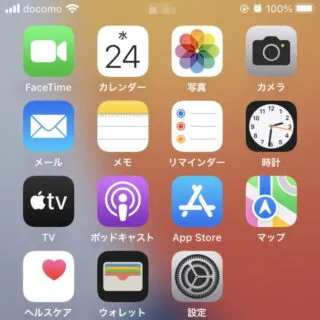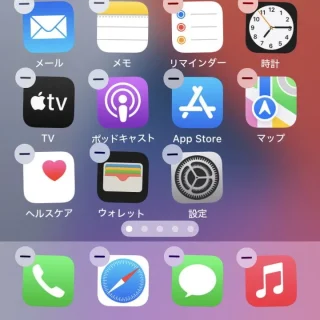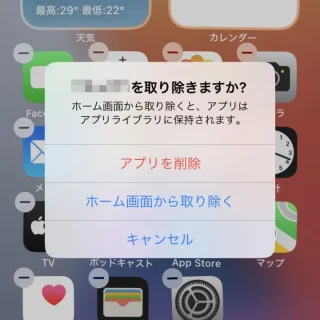iPhoneではアプリを削除するのに「アンインストールする」のほか「データを残してアンインストールする(非使用のアプリを取り除く)」と言うことができます。後者の場合にはアイコンに【雲】のマークがつき、再インストールすれば元通り使うことができます。
2種類のアンインストール
一般的に、アプリをアンインストールして再インストールするとアプリは初期化された状態になりますが、iPhoneではアンインストールの際に「データは削除しない」で再インストールした時に元に戻すことができます。
iPhoneではこれを非使用のアプリを取り除くと呼び、使ってないアプリを「手動で取り除く」のはもちろん「自動的に取り除く」と言うこともできます。
使うときに再インストールが必要となりますが、削除した分だけ内部ストレージの容量が増えるので、「容量が足りない」と言う人はやってみると良いでしょう。
「非使用のアプリを取り除く」やり方
取り除かれたアプリのアイコンには、アプリ名の先頭に【雲】のマークは付きます。このマークが付いたアイコンはタップするとアプリの再インストールが行われます。
自動
- 設定より【App Store】をタップします。

- App Storeより【非使用のアプリを取り除く】をオンに切り替えます。
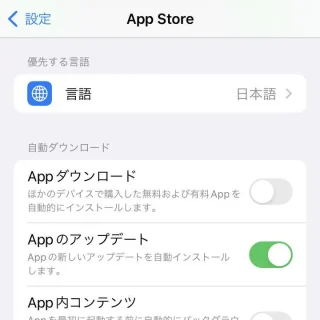
手動
- 設定の[一般]>[iPhoneストレージ]より【対象のアプリ】をタップします。
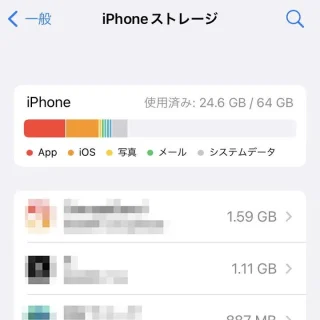
- 対象アプリより【Appを取り除く】をタップします。
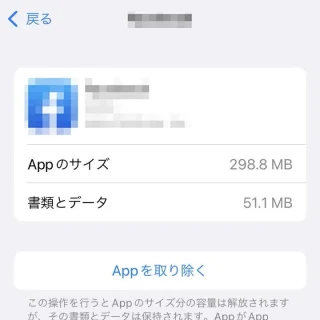
「非使用のアプリを取り除く」やり方は以上です。
「アンインストールする」やり方
「アンインストールする」やり方は以上です。